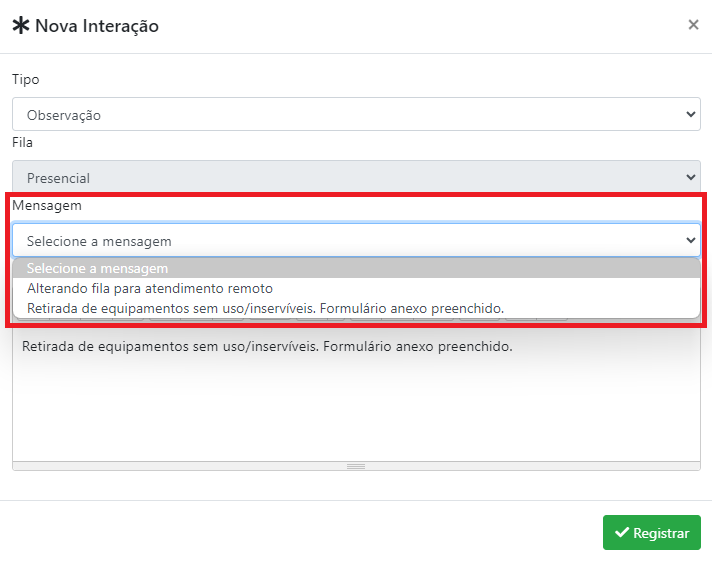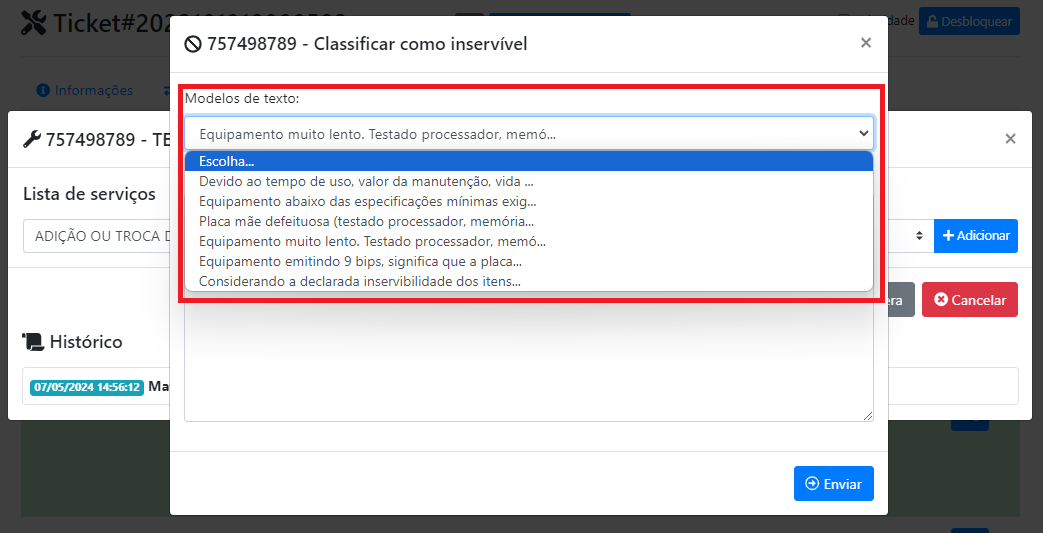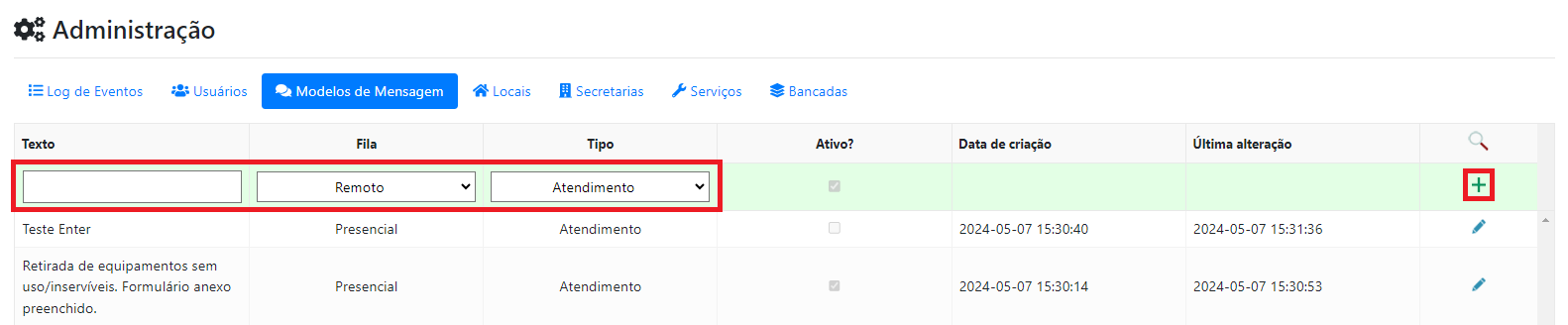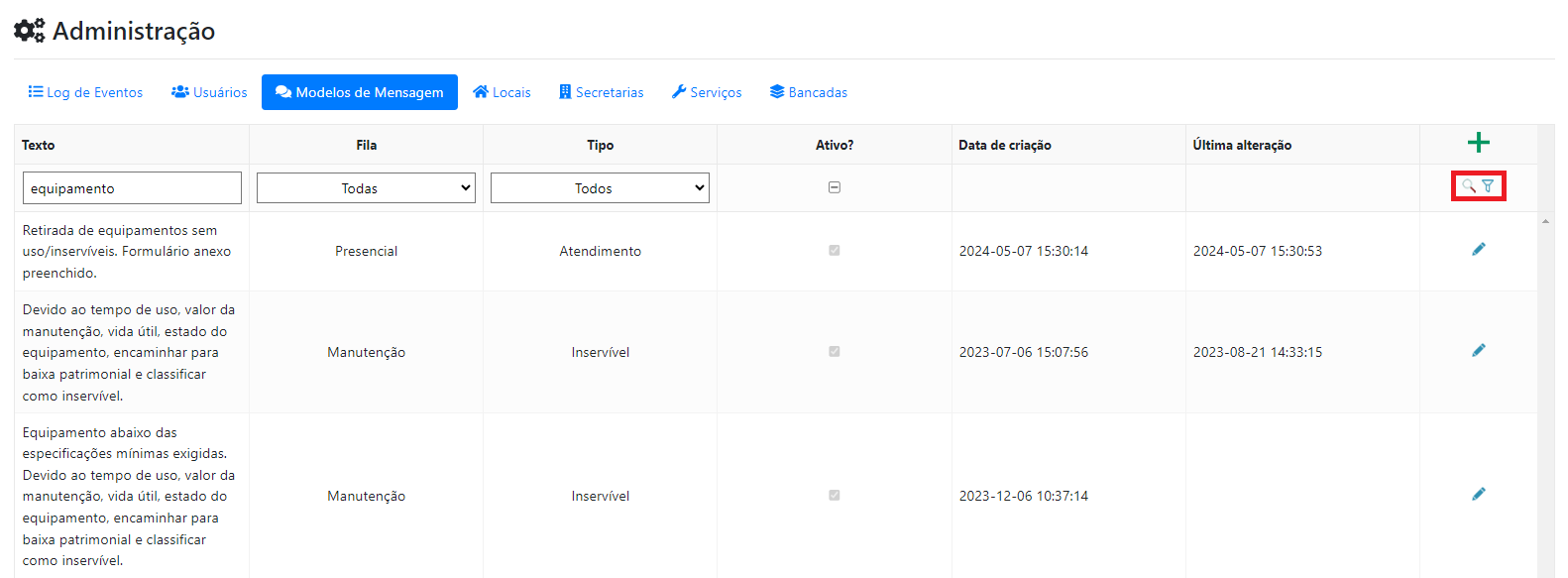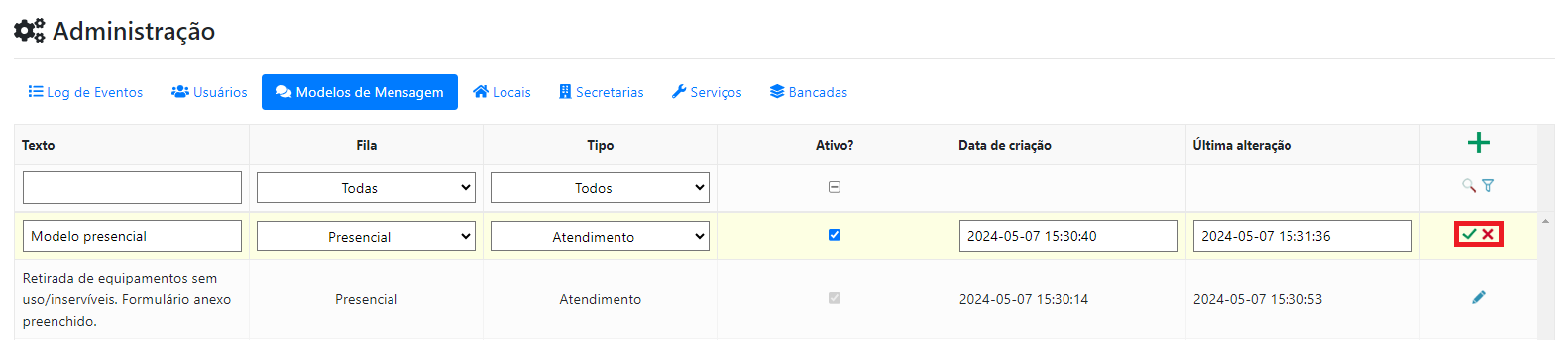Serviços
OBJETIVO
Orientar servidores e estagiários para a utilização da aba de serviços do SIGAT, que permite criar e editar serviços pré-definidos para serem utilizados nos chamados do SIGAT.
Definições
SIGAT – Sistema de gestão de atendimento técnico desenvolvido pela prefeitura municipal de Sorocaba SP.
Utilização dos serviços
Esta aba permite a criação e edição de serviços, os quais consistem em tarefas pré-definidos utilizados para agilizar e facilitar interações utilizadas com frequência em chamados. Modelos de mensagem podem ser utilizados na aba de "interações" ou na aba de reparos de chamados, sendo separados por fila e tipo.
Figura 1 - serviços em um chamado
Figura 2 - Modelos de mensagem em um reparo
Criação de serviços
Por padrão, o SIGAT mostra os campos de preenchimento no modo pesquisa. Para criar um modelo de mensagem será preciso clicar no botão de adicionar no canto superior direito da tabela para alterar para o modo de criação.
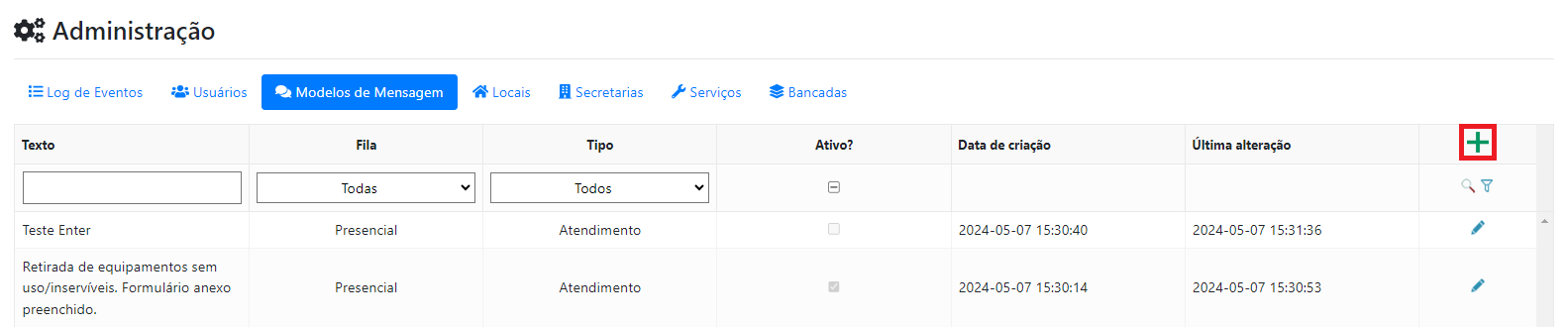
Figura 3 - Alterar para criação de serviço
Em seguida, os campos deverão ser preenchidos com o texto do modelo, a fila em que o modelo pode ser usado, e em qual tipo de situação ele pode ser utilizado. Depois, será preciso clicar no botão de adicionar novamente para concluir o processo de criação do modelo. O texto do modelo não aceita a utilização da tecla ENTER, todo o texto deverá ser escrito em uma única linha.
Figura 4 - Criação de serviço
Pesquisa de serviços
Para voltar no modo de pesquisa, clique na lupa acima do botão de adicionar. Agora é possível pesquisar pelo texto, fila, tipo e o status do modelo (se está ativado ou não). Aperte ENTER ou clique no ícone da lupa para realizar a pesquisa, levando em consideração que a utilização de letras maiúsculas ou minúsculas importa para a pesquisa (case sensitive). A tabela também mantem registros das datas de criação e alteração de cada modelo. Também é possível ordenar cada coluna por ordem alfabética ao clicar nos nomes das colunas da tabela.
Clique no ícone ao lado da lupa para limpar o filtro de pesquisa.
Figura 5 - Pesquisa de modelo de mensagem
Edição de serviços
Para alterar as configurações de um modelo, clique no ícone de edição (lápis) localizado na direita do modelo que deverá ser editado ou simplesmente clique em qualquer local na linha do modelo, e em seguida altere os campos desejados. Neste momento também é possível desativar ou ativar um modelo, porém não é possível remover um modelo do sistema. As alterações podem ser confirmadas ou canceladas pelos botões localizados na direita do modelo sendo editado.
Figura 6 - Edição de serviço
Assim, estão concluídas as instruções relacionadas a criação e edição de modelos de mensagem pelo SIGAT.